كيفية تحويل ملفات RAW إلى JPEG دفعة واحدة دون فقدان الجودة
تحويل ملفات RAW إلى JPEG خطوة أساسية للمصورين والمصممين والهواة الذين يحتاجون إلى صيغة صور مرنة ومدعومة على نطاق واسع. تحتوي ملفات RAW على بيانات حساسات غير معالجة، مما يمنح مرونة أكبر، لكنها عادة ما تكون كبيرة الحجم وغير متوافقة مع العديد من المنصات والأدوات التحريرية. بتحويل RAW إلى JPEG، يمكنك مشاركة الصور بسرعة، وتقليل حجم الملفات، وضمان توافق واسع دون فقدان ملحوظ للجودة. في هذا المقال، سنستعرض برامج سطح المكتب والخدمات الإلكترونية التي تجعل تحويل RAW إلى JPEG سهلاً، سريعاً، وموثوقاً.
الجزء 1. تحويل دفعي لملفات RAW إلى JPEG على ويندوز/ماك دون فقدان الجودة
إدارة مجموعات كبيرة من ملفات RAW قد تكون مرهقة، خصوصاً إذا كنت بحاجة إلى مشاركة أو رفع الصور بسرعة. باستخدام محول الصور المتخصص مثل HitPaw Univd، يمكنك تحويل ملفات RAW إلى JPEG دفعة واحدة على كل من ويندوز وماك دون التأثير على دقة الصورة. البرنامج يدعم تحويل RAW إلى JPEG بكميات كبيرة، مما يجعله حلاً متعدد الاستخدامات للمصورين الذين يعملون بصيغ مختلفة.
- يدعم تحويل RAW إلى JPEG دفعة واحدة على نظام ماك بسهولة.
- يحافظ على ملفات التعريف اللونية والبيانات الوصفية الأصلية أثناء التحويل.
- إعدادات جودة إخراج قابلة للتخصيص لموازنة الحجم وتفاصيل الصورة.
- ميزة التحويل الجماعي لملفات RAW لمكتبات الصور الكبيرة.
- محرك تحويل محسن لمعالجة سريعة جداً لتحويل RAW إلى JPEG دفعة واحدة.
-
الخطوة 1. افتح برنامج HitPaw Univd واذهب إلى تبويب الصور في الواجهة الرئيسية؛ ستجد ميزة تحويل الصور. قم باستيراد عدد الصور التي تريد تحويلها.

-
الخطوة 2. اختر JPEG كصيغة الإخراج من خيار "تحويل الكل إلى". يدعم HitPaw Univd صيغ JPG وWEBP وBMP وTIFF وJPEG. في خيار "حفظ إلى"، حدد المجلد الذي تريد حفظ الصور المحولة فيه.

-
الخطوة 3. بعد إعداد كل الخيارات، اضغط على زر "تحويل الكل" لبدء عملية التحويل الدفعي. سيقوم HitPaw Univd بتحويل صورك بسرعة إلى ملفات JPEG عالية الجودة.
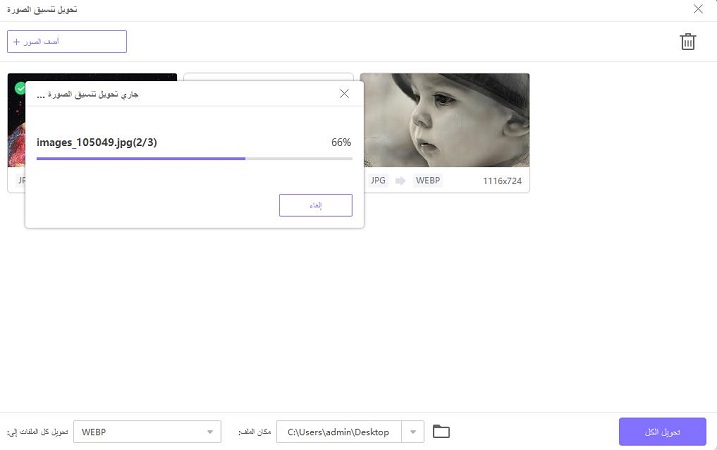
الجزء 2. كيفية تحويل ملفات RAW إلى JPEG باستخدام فوتوشوب
يظل Adobe Photoshop المعيار الصناعي لتحرير الصور الاحترافي. رغم أنه يُستخدم عادةً للتعديل المكثف والعمليات الإبداعية، يوفر فوتوشوب أيضاً طريقة بسيطة لتحويل ملفات RAW إلى JPEG دفعة واحدة باستخدام أداة Image Processor المدمجة. هذه الطريقة مثالية للمستخدمين الذين لديهم اشتراك في Creative Cloud ويرغبون في التحكم الدقيق بإعدادات الإخراج مثل مستوى الجودة، ملفات ICC، وقواعد تسمية الملفات. تابع القراءة لتتعلم كيفية استخدام فوتوشوب لتحويل RAW إلى JPEG بكفاءة.
1. أولاً، افتح برنامج Adobe Photoshop على جهاز الكمبيوتر الخاص بك.
-
2. بعد ذلك، افتح أداة Image Processor عبر قائمة ملف > سكريبتات > Image Processor.

-
3. ثم، اختر ملفات RAW التي تريد تحويلها واضغط على زر الفتح.

4. اختر JPEG كصيغة الإخراج واضبط إعدادات الجودة حسب الحاجة، ثم اضغط على زر OK.
5. أخيراً، اضغط على زر التشغيل لبدء عملية التحويل. سيقوم فوتوشوب بمعالجة كل ملف RAW وحفظ صور JPEG المقابلة في المجلد المحدد.
الجزء 3. محولات RAW إلى JPEG عبر الإنترنت لتغيير RAW إلى JPEG
إذا كنت تفضل عدم تثبيت برامج على سطح المكتب، هناك العديد من الخدمات عبر الإنترنت التي يمكنها تحويل RAW إلى JPEG مباشرة في متصفحك. تتيح هذه الأدوات عبر الويب تجنب الحاجة للتثبيت، مما يجعلها مثالية للمستخدمين أثناء التنقل أو لمن لديهم مساحة تخزين محدودة. أدناه نسلط الضوء على ثلاثة من أشهر محولات RAW إلى JPEG عبر الإنترنت، مع استعراض مميزات وعيوب كل منها لمساعدتك في اختيار الأنسب لأسلوب عملك.
1. CloudConvert لتحويل RAW إلى JPEG
CloudConvert RAW إلى JPEG هو محول ملفات شهير يدعم أكثر من 200 صيغة مختلفة. وهو سهل الاستخدام جداً. مع CloudConvert، يمكنك تحويل ملفات RAW إلى JPEG بعدة نقرات فقط. لا يتطلب تسجيل دخول، ولكن يمكنك إنشاء حساب مجاني إذا رغبت. يمكنك الحصول على نتائج عالية الجودة مع هذا المحول، رغم أن سرعته أبطأ مقارنة بمحولات سطح المكتب مثل HitPaw Univd.
- 1. أولاً، توجه إلى موقع CloudConvert.
- 2. اختر RAW من قائمة صيغ الإدخال وJPEG من صيغ الإخراج.
- 3. اضغط على زر "Select Files" وارفع ملفات RAW التي تريد تحويلها.
- 4. أخيراً، اضغط على زر "Convert" وانتظر حتى تنتهي عملية التحويل.
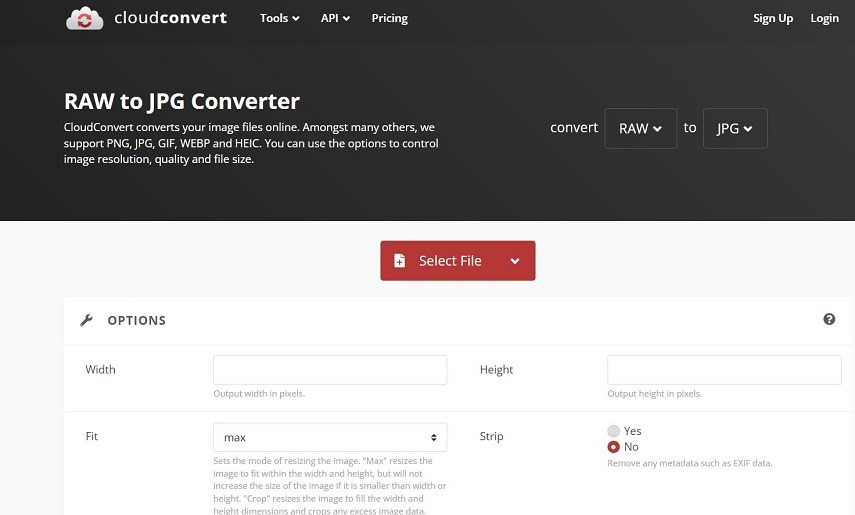
الإيجابيات
- تحويل سريع بدون تثبيت بفضل المعالجة السحابية.
- يدعم تحويل RAW إلى JPEG دفعة واحدة برفع ملفات متعددة.
- إعدادات إخراج قابلة للتخصيص للدقة والضغط.
السلبيات
- عدد محدود من التحويلات المجانية يومياً بدون اشتراك.
- يعتمد بشكل كبير على اتصال إنترنت مستقر للرفع.
- قيود على حجم الملفات إلا عند الترقية إلى خطة مدفوعة.
- طوابير الانتظار قد تكون بطيئة في أوقات الذروة.
2. تحويل RAW إلى JPEG على الكمبيوتر باستخدام ILoveIMG
ILoveIMG يقدم محولًا بسيطًا عبر الإنترنت يركز على السهولة والسرعة. خدمة RAW إلى JPEG مناسبة للمستخدمين الذين يريدون تجربة خالية من التعقيد. واجهة ILoveIMG النظيفة تسمح بسحب وإفلات ملفات RAW، اختيار جودة الإخراج، وتحميل JPEGs خلال ثوانٍ. بينما تتسم المنصة بسهولة الاستخدام، فإن ميزاتها الأساسية مقارنة بـ CloudConvert محدودة، وهي مثالية لمن يحتاج إلى تحويلات سريعة وموثوقة بدون إعدادات متقدمة.
- 1. أولاً، توجه إلى موقع ILoveIMG.
- 2. اضغط على زر "Select Image" وارفع ملفات RAW التي تريد تحويلها.
- 3. اختر JPEG كصيغة الإخراج.
- 4. أخيراً، اضغط على زر "Convert" لبدء عملية التحويل.
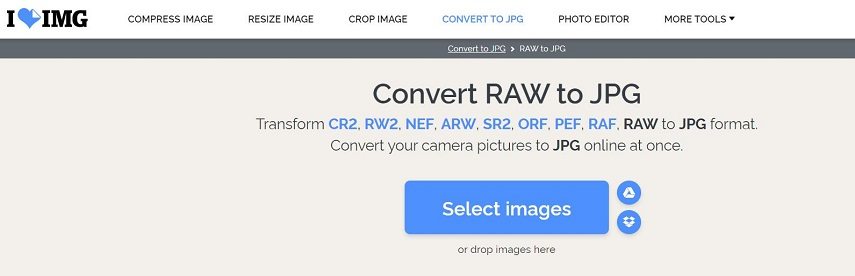
الإيجابيات
- واجهة سريعة وسهلة للسحب والإفلات للمبتدئين.
- إمكانية تحويل RAW إلى JPEG دفعة واحدة بنقرة واحدة.
- لا حاجة للتسجيل لتحويلات RAW الأساسية.
السلبيات
- إعدادات محدودة لتعديل ملفات الألوان.
- حد أقصى لحجم الملفات قد يعيق تحويل دفعات كبيرة.
- ظهور إعلانات أحياناً قبل تحميل النتائج.
- يحتاج إلى إعادة رفع يدوي للملفات الكبيرة جداً.
3. محرر الصور Polarr
Polarr معروف أساساً كحزمة تحرير صور قوية، لكنه يوفر أيضاً محول RAW إلى JPEG موثوق ضمن محرره عبر المتصفح. يمكن للمستخدمين تطبيق فلاتر متقدمة، منحنيات اللون، وتعديلات دقيقة قبل تصدير الصور بصيغة JPEG. وبما أن Polarr مصمم للمصورين، فإن واجهته تقدم تحكمات دقيقة تتجاوز مجرد تحويل الصيغ، مما يجعله مناسبًا للمستخدمين الذين يرغبون في تحسين صورهم أثناء التحويل.
- 1. أولاً، توجه إلى موقع محرر الصور Polarr.
- 2. اضغط على زر "Open photos" وارفع الصور التي تريد تحويلها.
- 3. اختر زر "Format" ثم حدد JPEG كصيغة الإخراج.
- 4. أخيراً، اضغط على زر "Export" لبدء عملية التحويل.
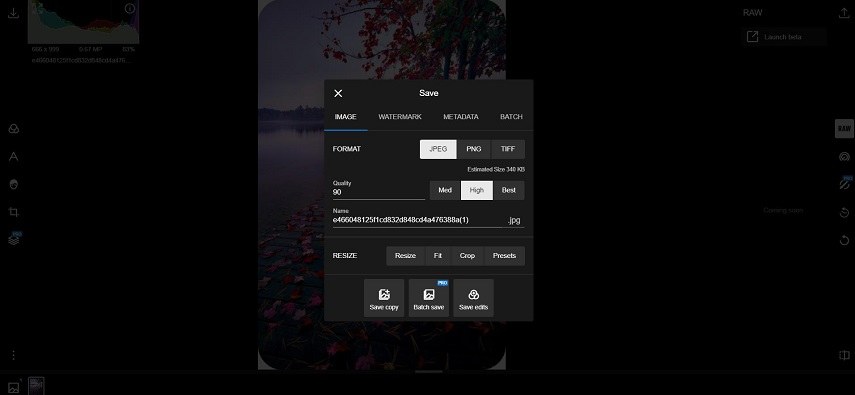
الإيجابيات
- أدوات تحرير متقدمة مدمجة مع تحويل RAW إلى JPEG.
- يدعم التدرج اللوني المخصص وقوالب الفلاتر.
السلبيات
- منحنى تعلم أعلى للمبتدئين الجدد على محرري الصور.
- النسخة المجانية تحد من دقة التصدير تحت جودة Full HD.
- تباطؤ أحياناً عند معالجة دفعات RAW كبيرة.
الخاتمة
لا يجب أن تكون عملية تحويل RAW إلى JPEG مملة أو تستغرق وقتًا طويلاً. سواء اخترت حلاً مخصصًا لسطح المكتب مثل HitPaw Univd Image Converter المثالي لتحويل RAW إلى JPEG دفعة واحدة على ماك وتحويلات سريعة، أو اتباع طريقة يدوية أكثر باستخدام Adobe Photoshop، يمكنك تحقيق نتائج رائعة وجاهزة للمشاركة بأقل جهد. وإذا كنت تفضل العمل السريع عبر المتصفح، فالأدوات عبر الإنترنت توفر لك خيارات مناسبة. مهما كان الأسلوب الذي تختاره، تضمن لك هذه الأدوات تحويل RAW إلى JPEG بشكل دفعي. اختر الحل الأنسب لاحتياجاتك وابدأ بتحويل ملفات RAW إلى صور JPEG محسنة اليوم!






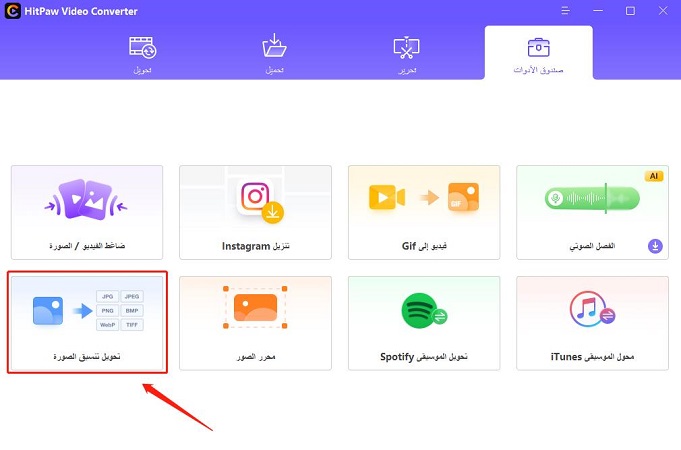
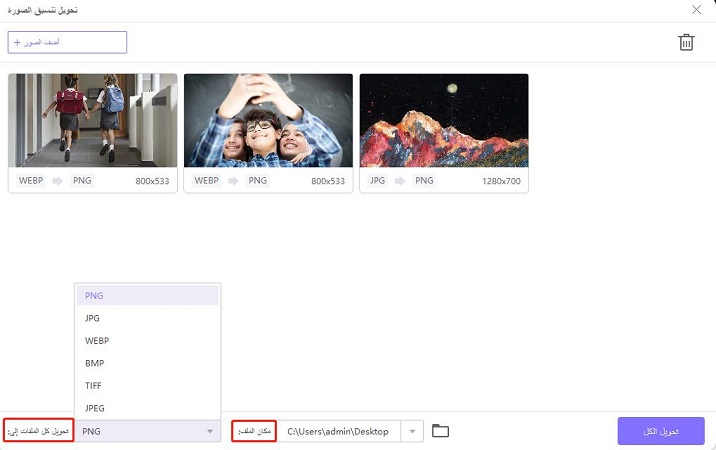



 HitPaw FotorPea
HitPaw FotorPea HitPaw VoicePea
HitPaw VoicePea  HitPaw VikPea
HitPaw VikPea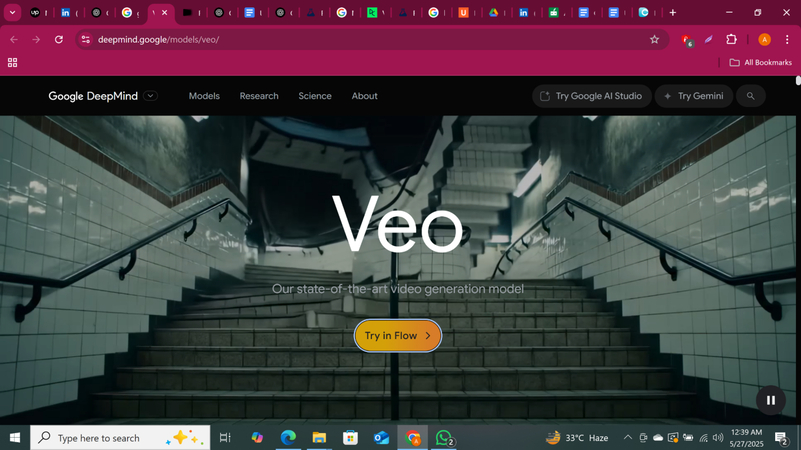



شارك هذه المقالة:
حدد تقييم المنتج :
محمد أمين
محرر HitPaw
أعمل بالقطعة منذ أكثر من خمس سنوات. دائمًا ما يثير إعجابي عندما أجد أشياء جديدة وأحدث المعارف. أعتقد أن الحياة لا حدود لها لكني لا أعرف حدودًا.
عرض كل المقالاتاترك تعليقا
إنشاء التعليقات الخاص بك لمقالات HitPaw